Win10自動(dòng)連接寬帶的設(shè)置方法
現(xiàn)在雖說(shuō)電腦已經(jīng)普及家家戶戶了,但是對(duì)于電腦的一些功能卻不是了解的很全面,就例如現(xiàn)在流行的win10系統(tǒng),但多人裝是裝上了,但是并不了解其中的一些功能。最近就有些用戶提出了問(wèn)題,就是每次打開(kāi)電腦的第一件事就是連接網(wǎng)絡(luò),每次都要重新連接,有點(diǎn)麻煩,所以想找尋一個(gè)辦法可以一次設(shè)定之后不要每次再連接了,下面小編教大家Win10自動(dòng)連接寬帶的設(shè)置方法,真是又便捷又好用哦!
Win10自動(dòng)連接寬帶的設(shè)置方法
1.使用組合快捷鍵win鍵+x鍵選擇“運(yùn)行(R)”點(diǎn)擊打開(kāi)運(yùn)行窗口。
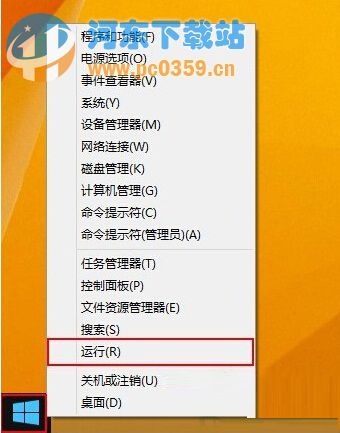
2.在彈出的運(yùn)行窗口中輸入“ncpa.cpl”點(diǎn)擊確定進(jìn)入下一步操作。
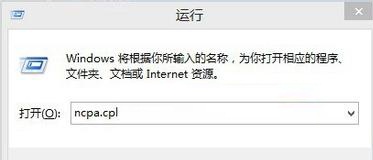
3.在打開(kāi)的窗口中,找到寬帶連接右鍵“創(chuàng)建快捷方式(S)”進(jìn)入下一步操作。
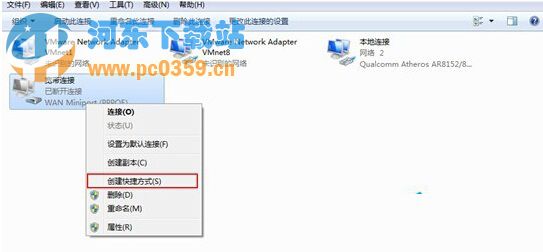
4. 點(diǎn)擊打開(kāi)“這臺(tái)電腦”,然后在地址欄填上“C:ProgramDataMicrosoftWindowsStart MenuProgramsStartUp”,接著按下回車鍵進(jìn)入文件夾,最后將寬帶連接的快捷方式粘貼到這個(gè)文件夾即可。
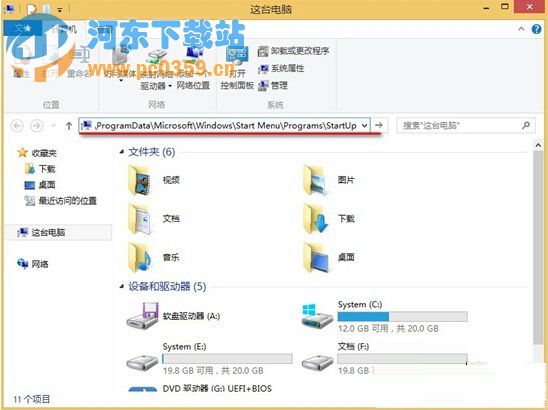
這樣快捷、方便的設(shè)置方法是不少人夢(mèng)寐以求的,只要簡(jiǎn)單的一次操作就可以重復(fù)適用,省去了不少的麻煩,那些懶人朋友們可以采用哦!
相關(guān)文章:
1. Win10電腦磁盤(pán)占用率太高怎么解決?2. 使用REG注冊(cè)表文件添加、修改或刪除注冊(cè)表鍵值和子項(xiàng)介紹3. dllhost.exe進(jìn)程占用CPU很高怎么解決?全面解析dllhost.exe進(jìn)程4. 12個(gè)注冊(cè)表優(yōu)化方法有助于提高電腦的開(kāi)關(guān)機(jī)速度及上網(wǎng)速度5. ctsvccda.exe是什么進(jìn)程?ctsvccda.exe是病毒嗎?6. Win10系統(tǒng)如何徹底關(guān)閉teniodl.exe進(jìn)程?7. centos7安裝clickhouse并設(shè)置用戶名密碼案例詳解8. Win10運(yùn)行命令行窗口提示“請(qǐng)求的操作需要提升”怎么解決9. keyiso是什么進(jìn)程 服務(wù)中的Keyiso服務(wù)器是否是病毒10. 通過(guò)修改注冊(cè)表來(lái)提高系統(tǒng)的穩(wěn)定安全讓計(jì)算機(jī)堅(jiān)強(qiáng)起來(lái)

 網(wǎng)公網(wǎng)安備
網(wǎng)公網(wǎng)安備